Итак, ты наконец-то понял, что все анимелисты в мире говно, тебе нужно что-то новое, свежее и удобное, где вдобавок ещё и Шед сидит? Ты пришёл куда надо!
Здесь я попытаюсь рассказать тебе, как надо красиво и круто настроить лучший в своей жизни анимелист, как импортировать свой старый лист и как зажить новой анимежизнью!
Добро Пожаловать в Сити17
Как только ты зарегался на сайте, Kitsu предложит тебе импортировать данные с MAL или AL. Пока что скипаем это.
Дальше тебе предложат выбрать как минимум 5 аниме, которые ты уже смотрел дабы потом сайту было чуть более понятны твои предпочтения и он мог предложить тебе больше годноты. Выбирай хорошо, выбирай вкусно. Ставь оценку в виде смайлика, но учти что мы это всё равно потом поменяем.

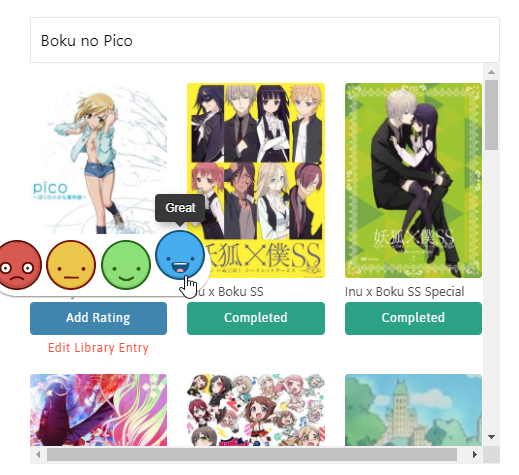
Настройка Аккаунта
Первоначальные настройки
Как только тебя пустили на сайт, бегом в раздел настроек на сайте ибо тут и начинается самая важная часть.
Во-первых, так как ваш прекрасный Нерошед теперь официально переводит Kitsu на русский язык и ты не понимаешь че написано на пиндосском, можно поставить русский язык сайта. Стоит упомянуть, что это по сути бета-версия перевода и дальше должно быть лучше. Надеюсь… 😐
Выше, в пункте URL профиля укажи свой никнейм, который будет указываться в ссылке если ты не хочешь позориться и не хочешь, чтобы страница твоего анимелиста выглядела так стыдно https://kitsu.io/users/123456, а была крутой и модной аки https://kitsu.io/users/NEROSHAD
Затем очень важная часть.
Листаем в раздел Контент на Kitsu.
- Страна – оставляй всемирный.
- Названия – рекомендую Romanized. Это оригинальные японские названия аниме, написанные транслитом чтобы ты их мог читать и не позорился стыдными русскими названиями.
- Тип рейтинга (ОЧЕНЬ ВАЖНО!) – Advanced. Это – 10-бальная система оценивания. Если использовать любой другой тип рейтинга, например Simple, ты будешь ставить оценки на сайте в виде смайликов. Проблема в том, что все кто использует Advanced (а их большинство), будут видеть как ты ставишь 1/10, 5/10, 10/10 и т.д. Более детальное разделение на оценки не будешь видеть только ты. А так некрасиво, со стороны не понятно, поэтому Advanced – твой выбор.
- Контент для взрослых – если тебе 18, то ставь Show и наслаждайся тоннами хентая на любой вкус и цвет (¬‿¬ )
Конфиденциальность
На сайте есть такая штука, как Глобальная Лента. В ней ты можешь смотреть кто что смотрит, кто с кем общается, кто как обновляет профиль и что вообще творится на сайте. Если ты не хочешь, чтобы в этой ленте указывались реакции и обновления ТВОЕГО профиля, это можно отключить во вкладке конфиденциальность. Просто убери галочку, указанную в скрине.
Профиль
С настройками покончено, пора сделать модный профиль. Все просто, переходишь в свой профиле, жмешь кнопку редактировать.
Делаешь красивый баннер, аватарку, заполняешь раздел о себе как положено и что примечательно, выбираешь свою вайфу, которая будет красоваться в твоём профиле справа. (к сожалению, база данных вайфу/хасбэндо немного багнута на данный момент и есть шанс, что твою анимешку попросто не найдёт. Но это всё пофиксится в будущем)
В разделе Ссылки в профиле можешь красиво выбрать кучу социалок (парашный ВК к счастью в список не входит) как у меня на скрине справа и выбрать свои любимые аниме или мангу. От этого будет отталкиваться сайт и от этого будут отталкиваться посетители твоего профиля, понимая говноед ты или нет.
Импорт с Shikimori
Дабы импортировать твой стафф с Шики, придётся заняться кибер-хакингом ибо в цивилизованных странах никто не знает, что это за сайт.
- Переходим в Настройки -> Список аниме и манги -> Экспортировать список
- Качаем XML файл.
- Переходим на MyAnimeList по ссылке – https://myanimelist.net/import.php
Выбираем MyAnimeList Import, выбираем скачанный файл и жмакаем Import Data.
Если нужен импорт манги, придется всё делать ещё раз, начиная с импорта файла на Шики. - Проверяем в настройках что твой аккаунт в открытом доступе (это важно!)
- Возвращаемся на китсу, Настройки – Импорт. Жмём Импортировать Медиа, Import MyAnimeList Account (я переведу эти строчки когда-нибудь, зуб даю), вводим свой никнейм с MAL и жмём Start MyAnimeList Import
Готово, поздравляю, вы восхитительны!
Импорт с MAL/AL
Импорт с MyAnimeList или AniList же проще чем глазом моргнуть. Переходим в Настройки – Импорт.
Жмём Импортировать Медиа, выбираем нужный вам сайт, вводим там свой никнейм, стартуем и всё!
Иногда импорт на сайте может не работать, причина этому – АПИ МАЛа кривое говно. Подождите и попробуйте как-нибудь потом.
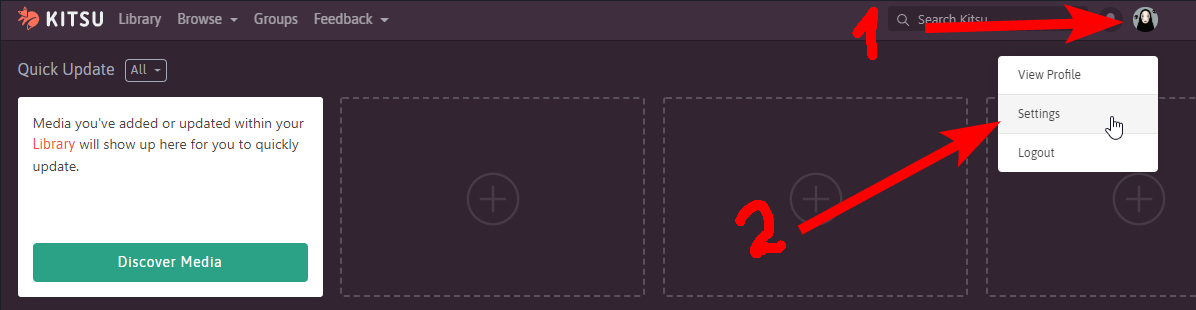
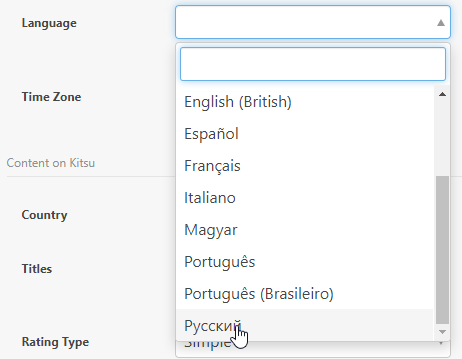

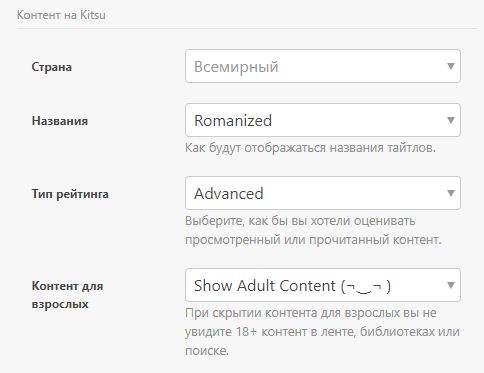
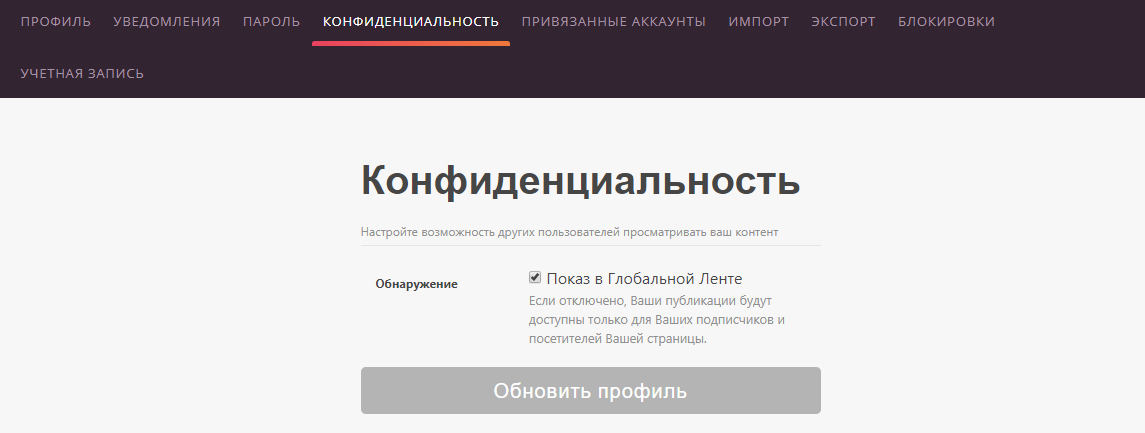
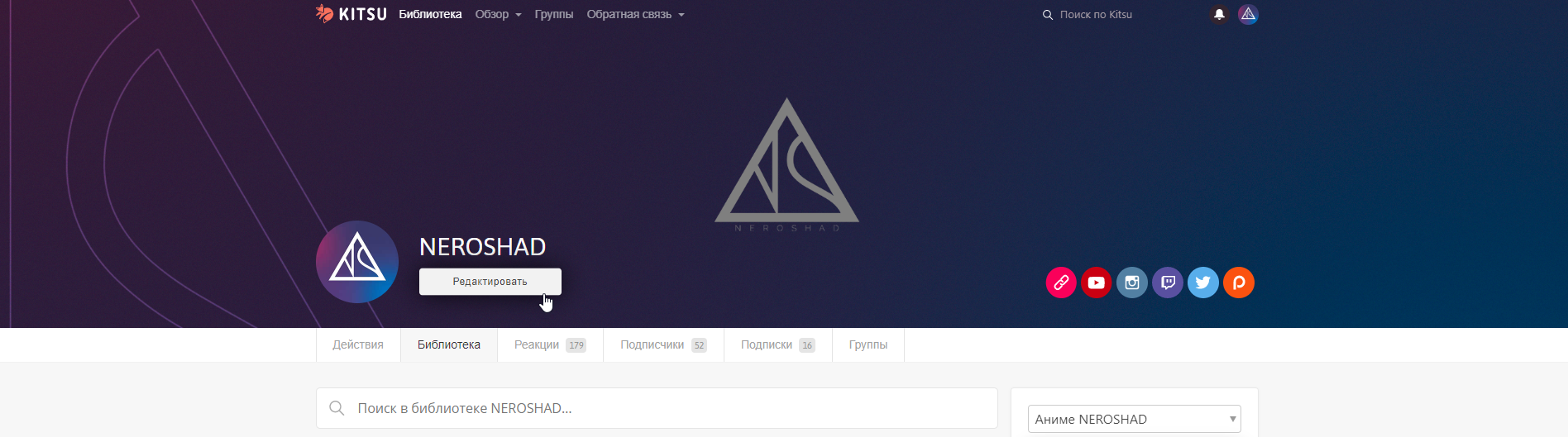
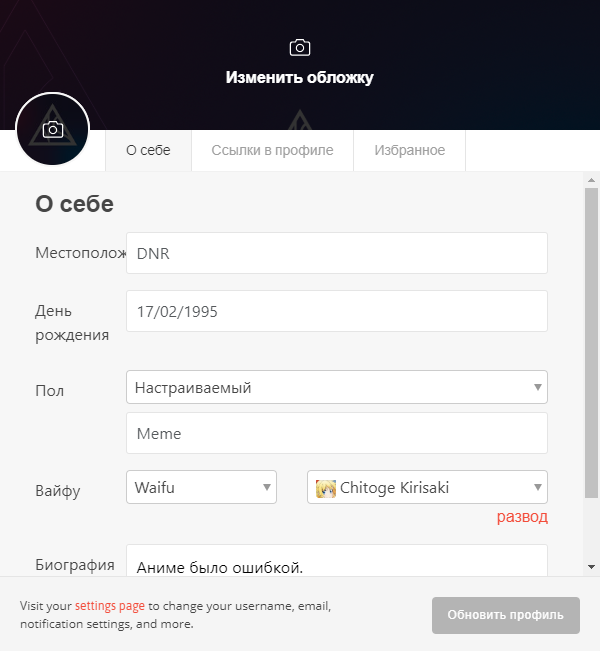
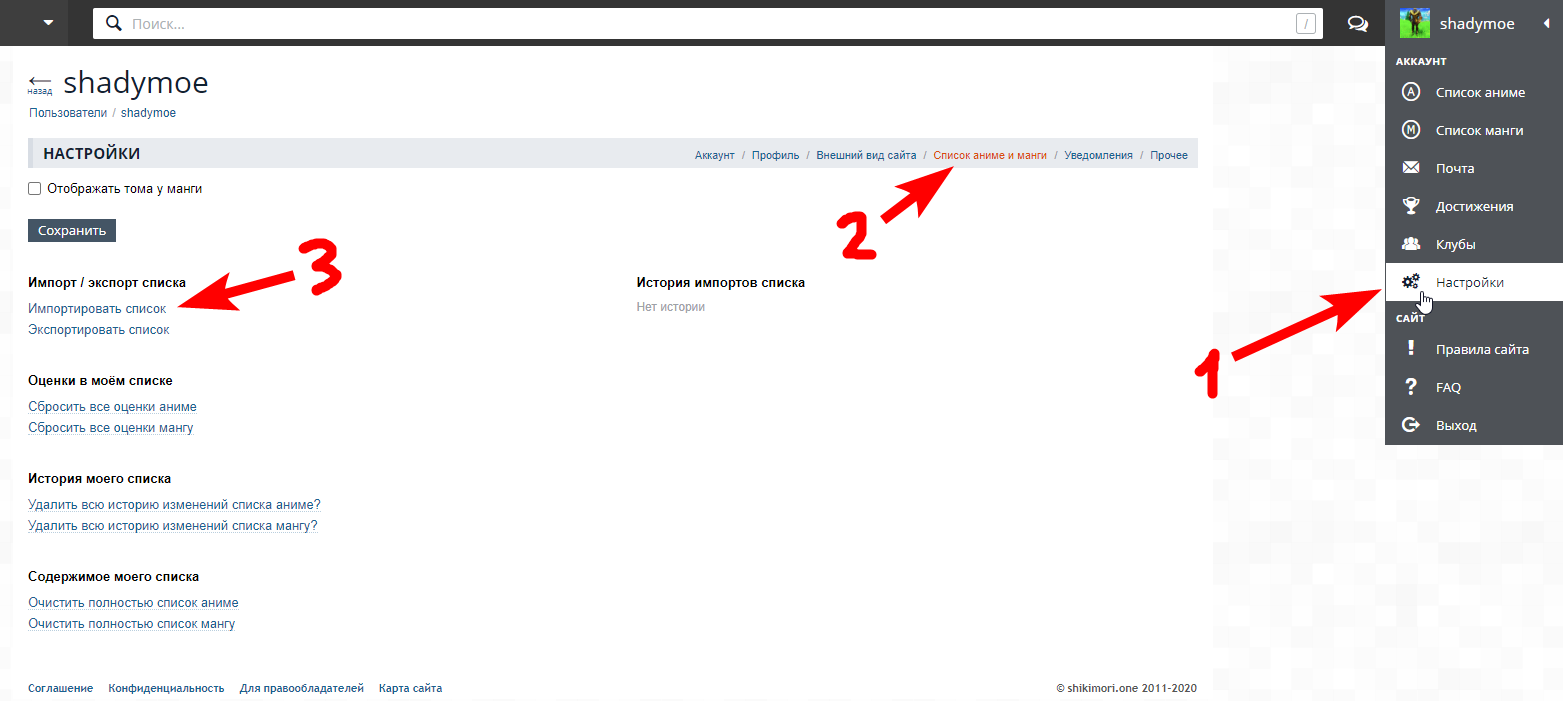
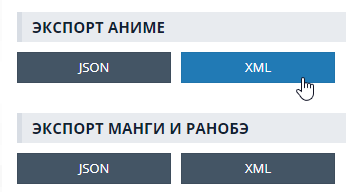
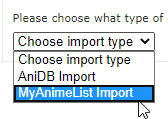
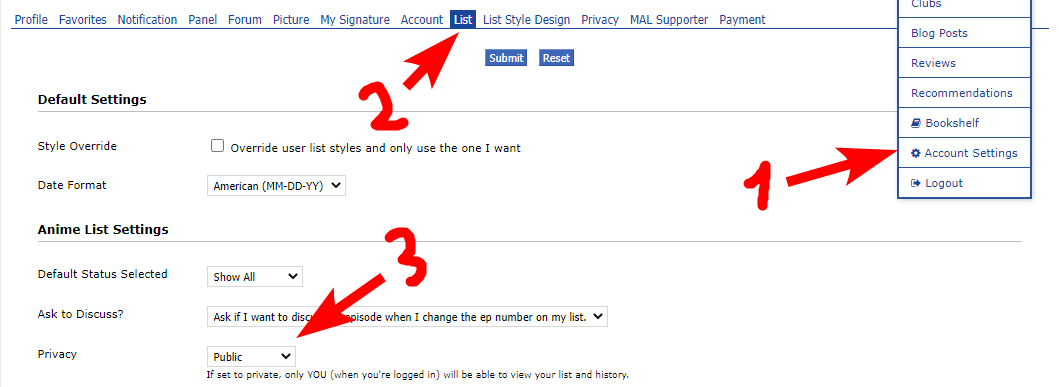
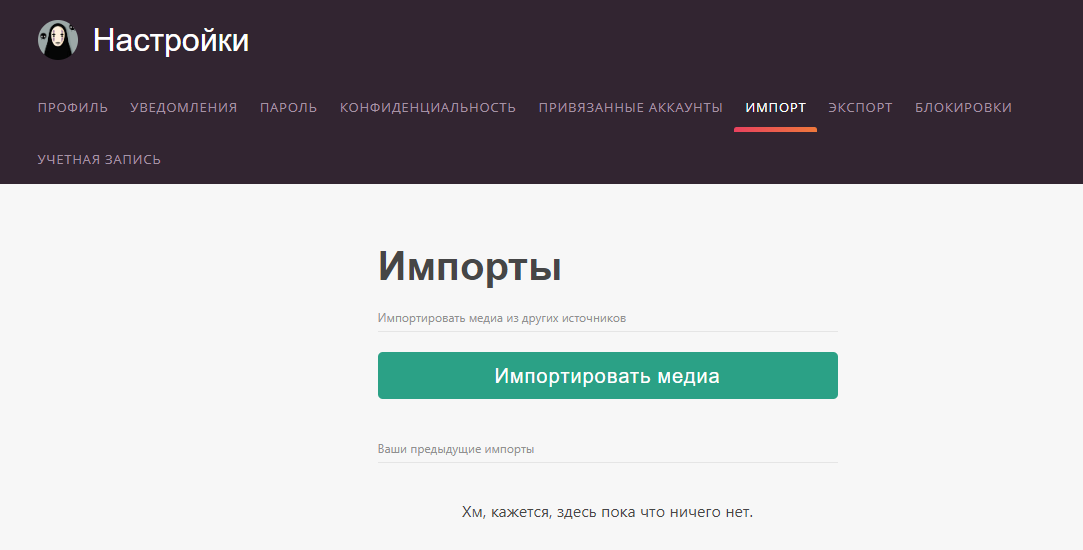
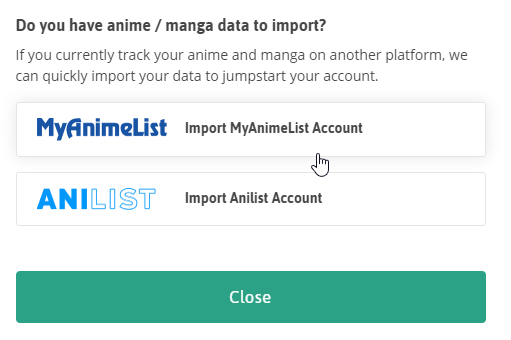
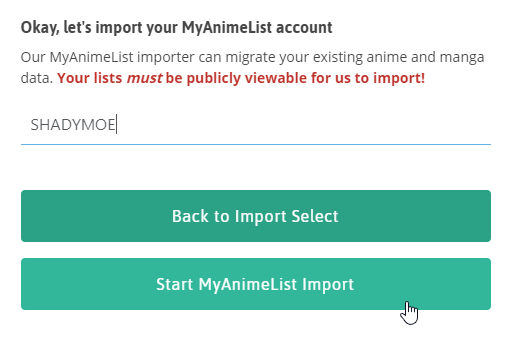
One Response
я, конечно, и так всё это знал и сделал, но не все такие геймеры как я, поэтому спасибо за гайд! Очень интересный и подробный. А автор ещё и перевод для этого сайта делал! Какой умница! Ставлю 5 звёзд